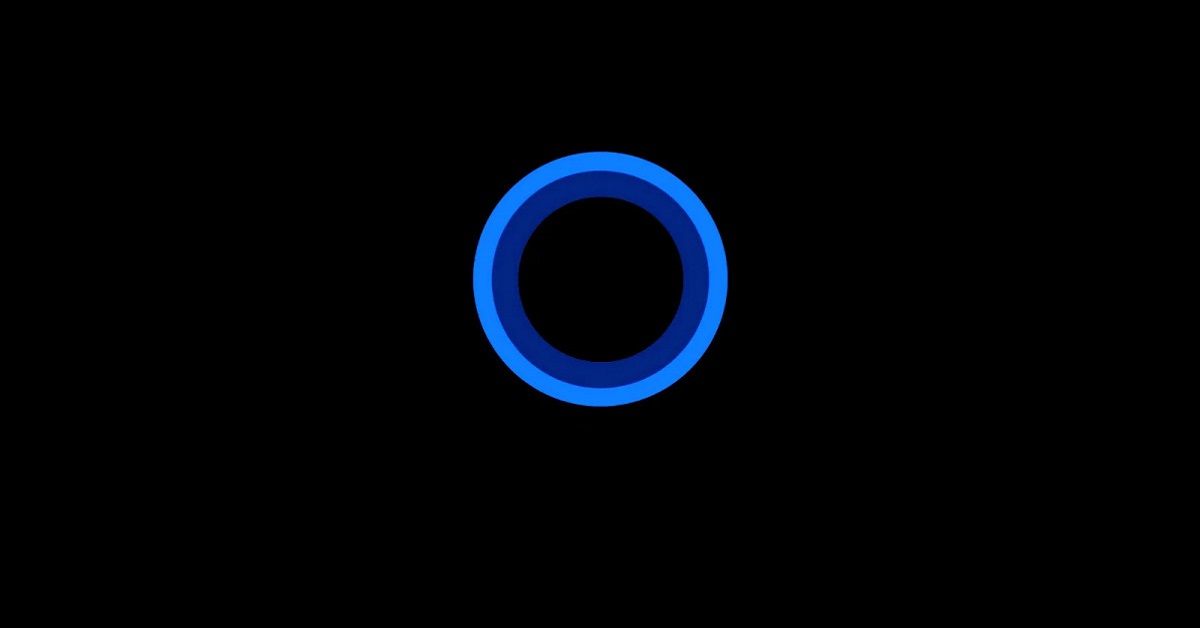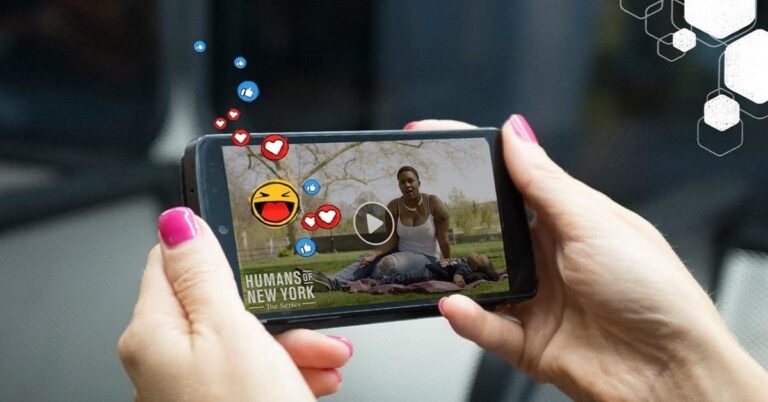Cortana là một trợ lý ảo có trên hệ điều hành Windows 10 mang đến cho người dùng nhiều tính năng tiện lợi. Người dùng có thể điều khiển bằng giọng nói, tìm kiếm thông tin trên internet nhanh chóng, gửi email,… Vậy bạn đã biết cách sử dụng trợ lý ảo Windows 10 này chưa? Hãy theo dõi ngay bài viết dưới đây của Hoàng Hà Mobile để nắm được những thông tin hữu ích nhé!
Cortana là gì?
Cortana là một trợ lý ảo được phát triển bởi Microsoft Corporation cho phép người dùng tương tác với thiết bị điện tử, dịch vụ trên các nền tảng khác nhau. Trợ lý ảo có cái tên được lấy từ một nhân vật trong loạt trò chơi video game nổi tiếng “Halo” của Microsoft. Với thiết kế hiện đại, trợ lý ảo sẽ trợ giúp người dùng thông qua lời nói và tương tác rất tự nhiên. Điều này giúp người dùng có thể thực hiện nhiều tác vụ từ tìm kiếm thông tin đến quản lý cũng như điều khiển thiết bị thông minh.


Công cụ này ra đời lần đầu tiên trên hệ điều hành di động Windows Phone của Microsoft vào năm 2014 và sau đó đã mở rộng sang nhiều nền tảng khác như Windows 10, Xbox, và các thiết bị IoT. Với sự phát triển của trí tuệ nhân tạo và học máy, trợ lý ảo đã được cải tiến liên tục để cung cấp trải nghiệm người dùng tốt hơn và tính năng mới hấp dẫn.
Cortana không chỉ đơn thuần là một trợ lý cá nhân mà còn là một trung tâm điều khiển thông minh, liên kết và quản lý thông tin từ nhiều nguồn khác nhau để đáp ứng nhu cầu của người dùng. Sự kết hợp giữa trí tuệ nhân tạo, học máy và tính linh hoạt đã biến trợ lý ảo thành một công cụ hữu ích trong cuộc sống hàng ngày của hàng triệu người trên khắp thế giới.
Cortana hoạt động như thế nào?
Đây là một trợ lý ảo toàn diện được tích hợp trên nhiều nền tảng, thực hiện đa tác vụ. Theo đó, trợ lý ảo này có khả năng nhận dạng giọng nói và hiểu lệnh của người dùng để tìm kiếm thông tin nhanh chóng. Kết quả tìm kiếm sẽ được trả về trong thời gian sớm nhất, nguồn dữ liệu tham khảo từ Bing, Wikipedia, các công cụ khác,… Đặc biệt, trợ lý ảo Microsoft còn giúp người dùng tạo lịch trình, đặt hẹn, tạo nhắc nhở về sự kiện quan trọng sắp diễn ra.
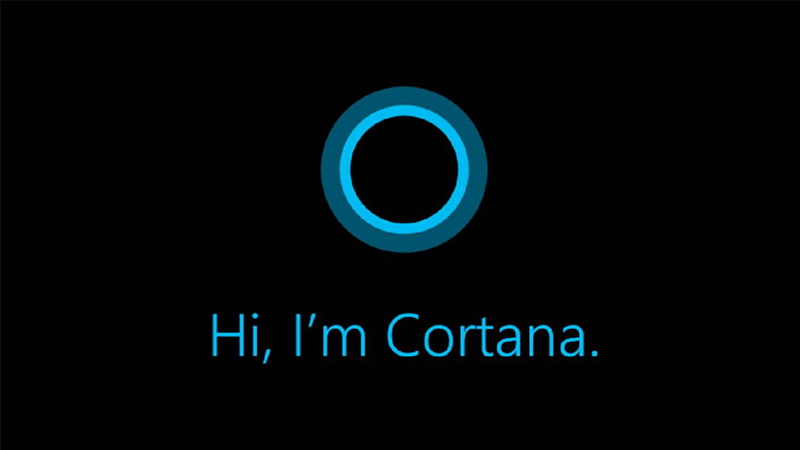
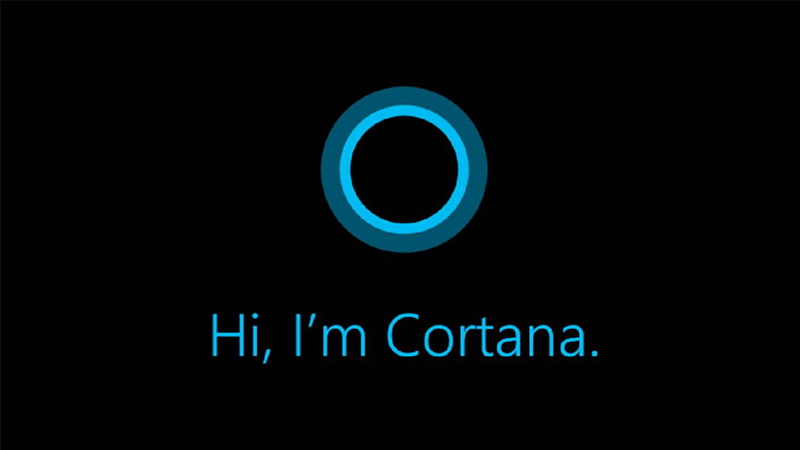
Nếu bạn quá bận rộn với công việc, thường xuyên phải gửi email, tin nhắn tới đối tác thì trợ lý ảo này sẽ hỗ trợ bạn rất nhiều. Trợ lý ảo sẽ giúp bạn gửi email, tin nhắn đồng thời thực hiện nhiều tác vụ giao tiếp khác. Ngoài ra, trợ lý ảo còn thay bạn kiểm soát thiết bị thông minh trong nhà như đèn, điều hoà, thiết bị âm thanh. Với mỗi nhiệm vụ, trợ lý này đều hoàn thành xuất sắc, mang lại cho người dùng thuận tiện.
Tầm quan trọng của Cortana?
Công cụ này là một trợ lý ảo và còn là một phần trong trọng trong hệ sinh thái sản phẩm và dịch vụ của Microsoft. Sau đây, chúng tôi sẽ xét trợ lý ảo này trên một số khía cạnh cụ thể:
Trợ lý cá nhân: Vai trò quan trọng đầu tiên là trợ lý cá nhân cho người dùng tổ chức công việc, tìm kiếm thông tin, thực hiện tác vụ hàng ngày nhanh chóng. Điều này giúp bạn tiết kiệm thời gian và nâng cao hiệu quả làm việc.
Tích hợp sâu vào hệ thống: Cortana đã được tích hợp trên hệ điều hành Windows cũng như một số sản phẩm khác của Microsoft nhằm tạo ra một hệ sinh thái kết nối mạnh mẽ. Người dùng sẽ có một trải nghiệm mới mẻ, liền mạnh hơn.
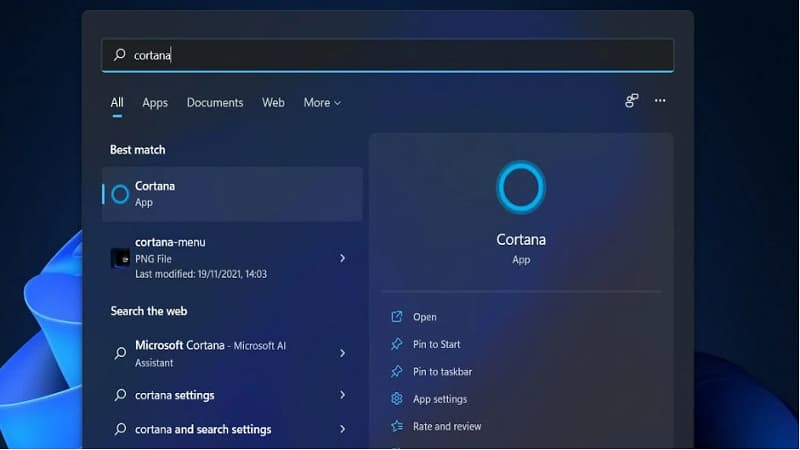
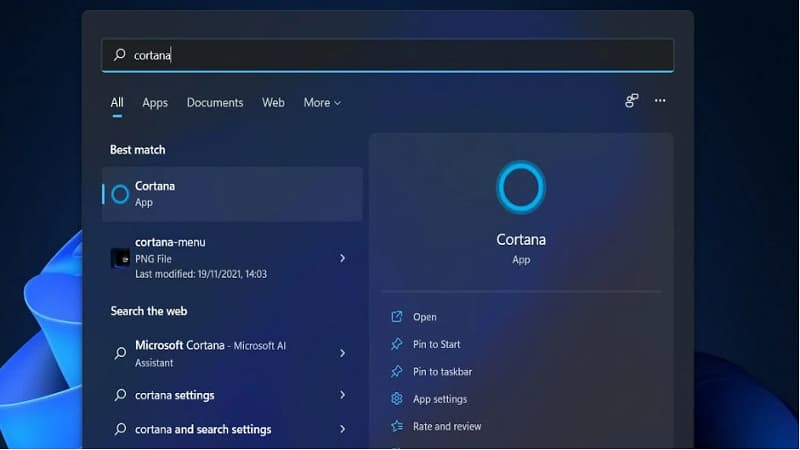
Trí tuệ nhân tạo: Trợ lý ảo Microsoft còn sử dụng trí tuệ nhân tạo và học máy để hiểu ngôn ngữ của con người đồng thời cung cấp các dịch vụ cá nhân hoá. Từ đó, khả năng tương tác giữa người dùng và thiết bị sẽ hiệu quả hơn.
Hỗ trợ đa nền tảng: Cortana hỗ trợ đa nền tảng thiết bị, không chỉ riêng đối với hệ điều hành Windows mà có thể truy cập trên iOS hay Android.
Quản lý dữ liệu cá nhân: Để giúp người dùng quản lý lịch trình tốt hơn, trợ lý ảo sẽ thu thập, phân tích dữ liệu sau đó cung cấp đề xuất và dịch vụ. Điều này có vai trò vô cùng quan trọng, là điều kiện để người dùng đạt hiệu quả cao trong công việc.
Cách kích hoạt Cortana trên máy tính Windows 10
Trợ lý ảo đã được tích hợp sẵn trên máy tính hệ điều hành Windows 10. Để sử dụng nó, trước tiên người dùng cần thực hiện kích hoạt. Các bước kích hoạt công cụ này được thực hiện như sau:
Bước 1: Đầu tiên, người dùng hãy chọn Menu Start ở phía góc dưới bên trái màn hình -> chọn Settings (cài đặt).
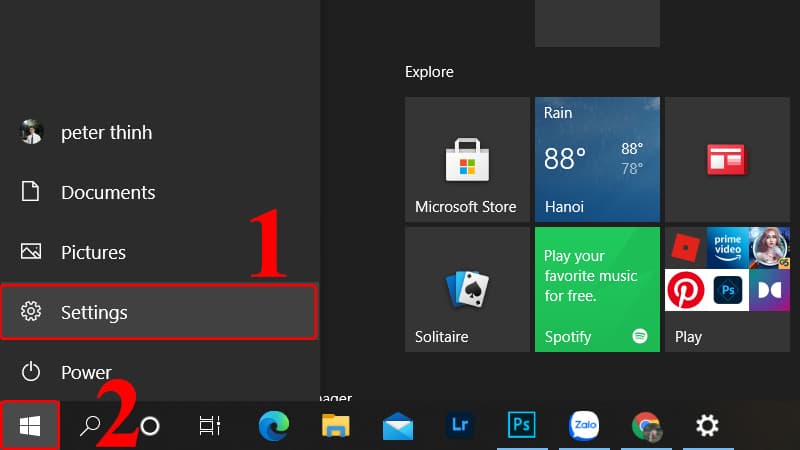
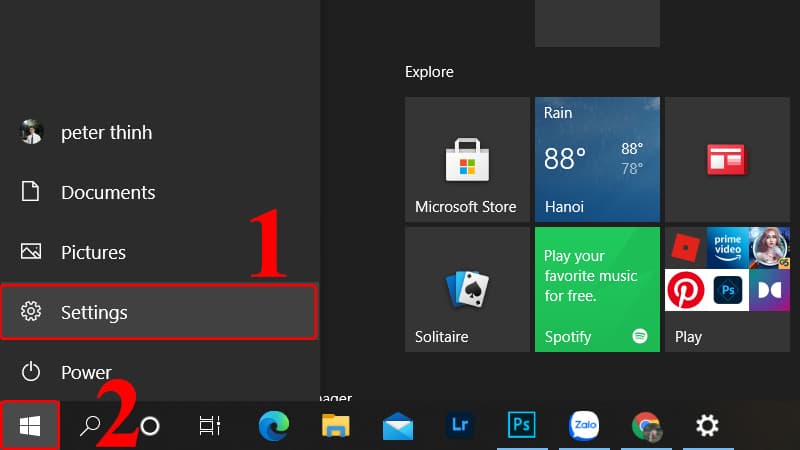
Bước 2: Tiếp theo, bạn hãy chọn vào mục Apps -> chọn Cortana.
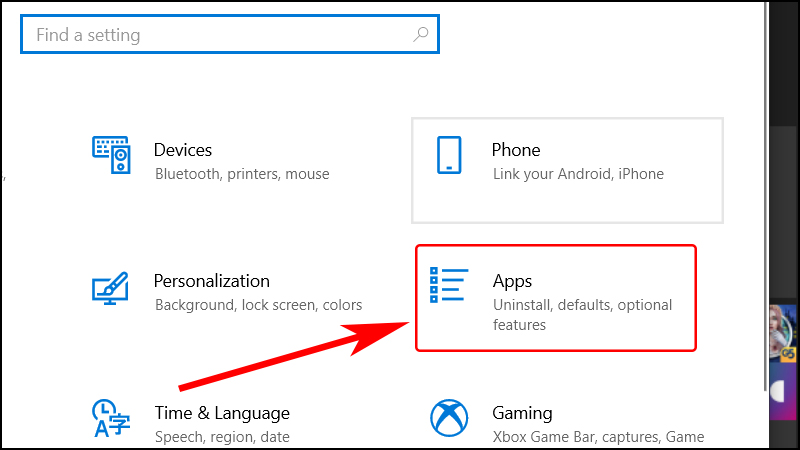
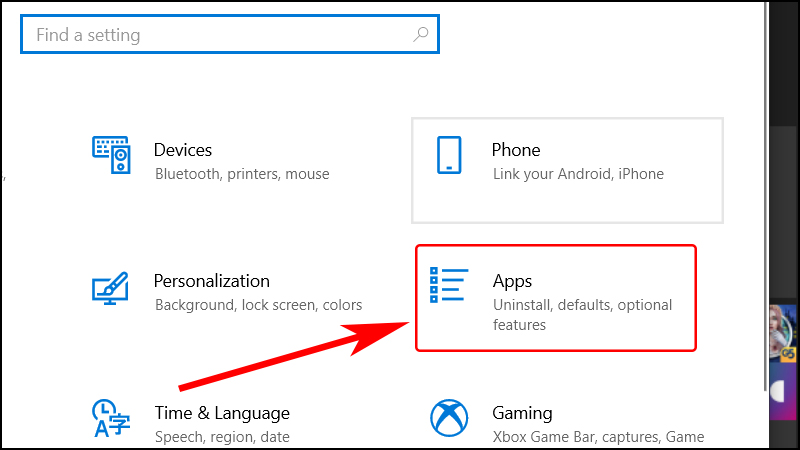
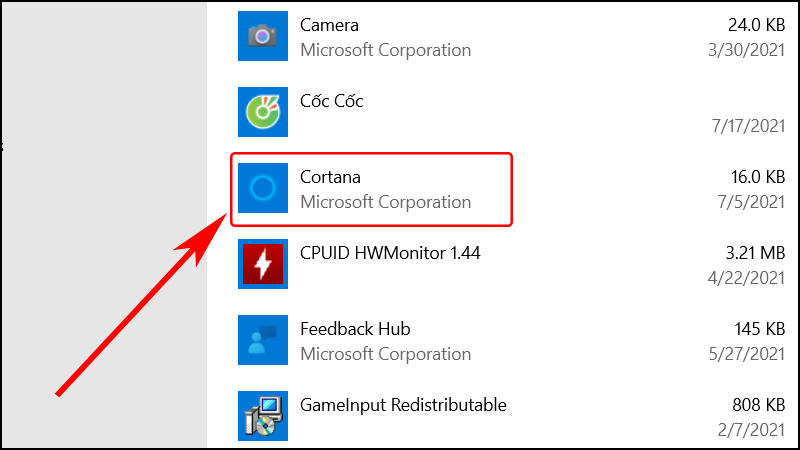
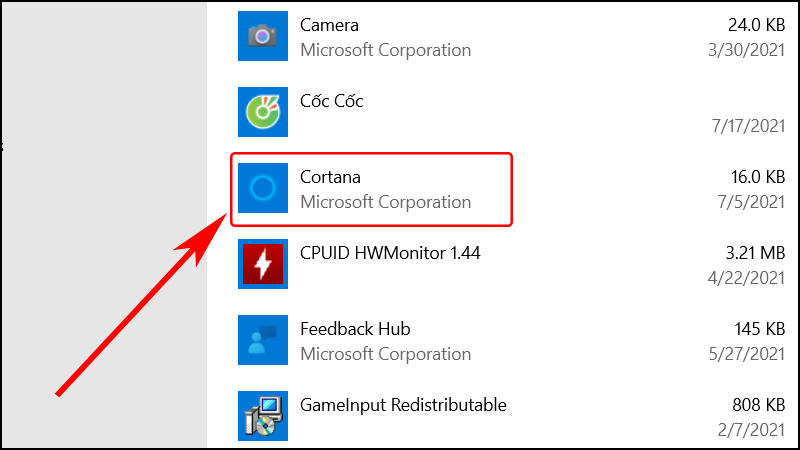
Bước 3: Lúc này, bạn hãy chọn vào Advanced options hiển thị màu xanh bên dưới tên trợ lý.
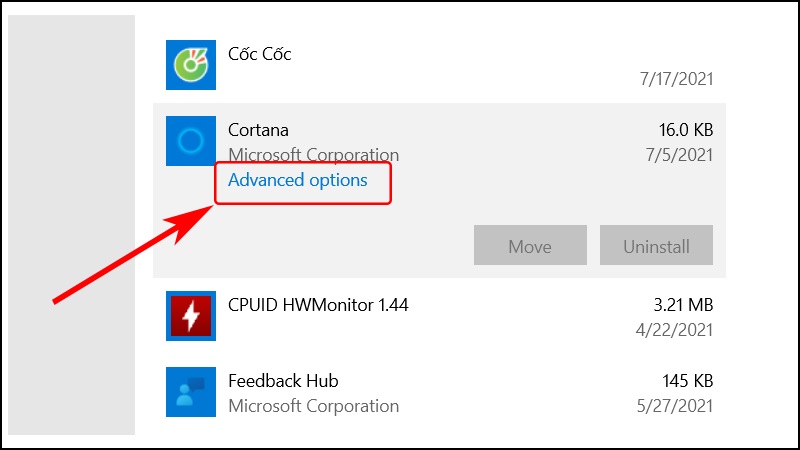
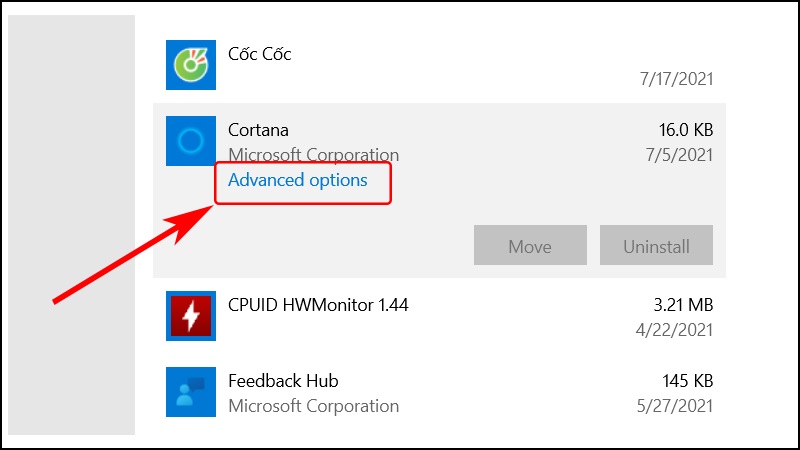
Bước 4: Để kích hoạt trợ lý ảo, bạn hãy kéo dấu tròn về trạng thái ON có màu xanh.
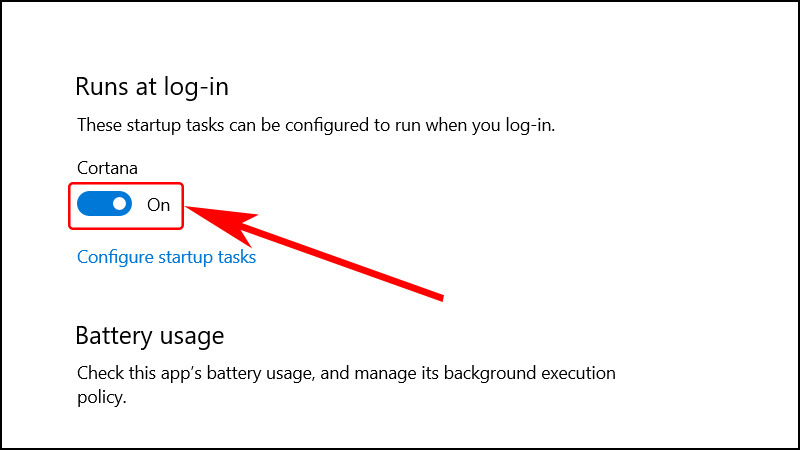
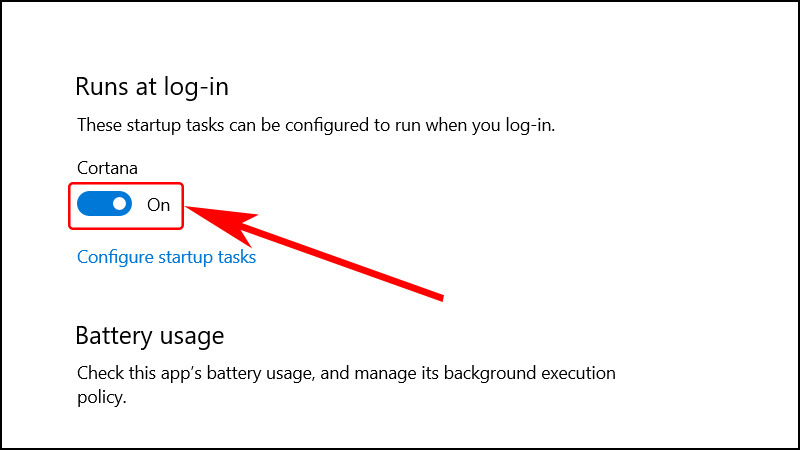
Bước 5: Thực hiện vào lại Menu Start -> sau đó chọn Cortana.
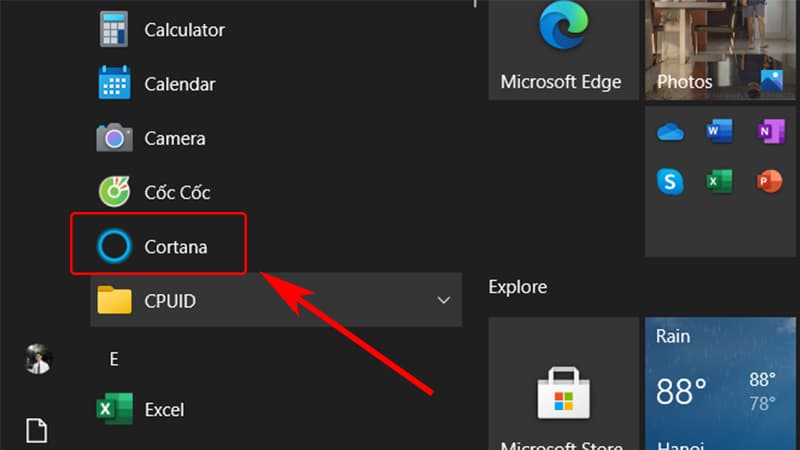
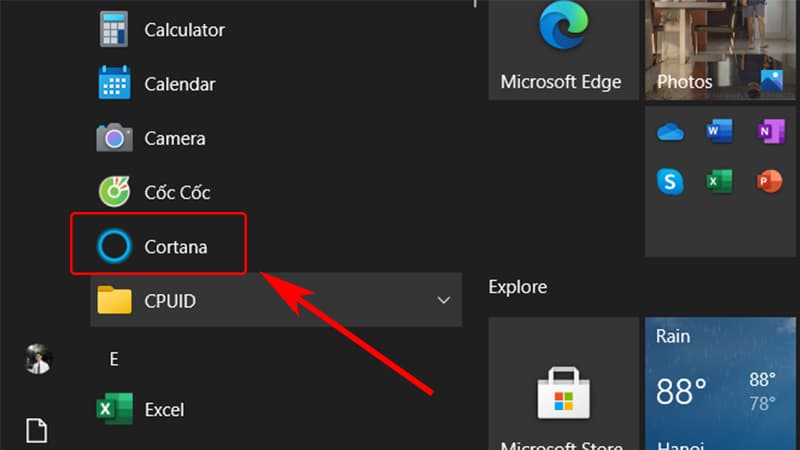
Bước 6: Tiếp theo, người dùng hãy chọn Sign in để thực hiện đăng ký tài khoản.
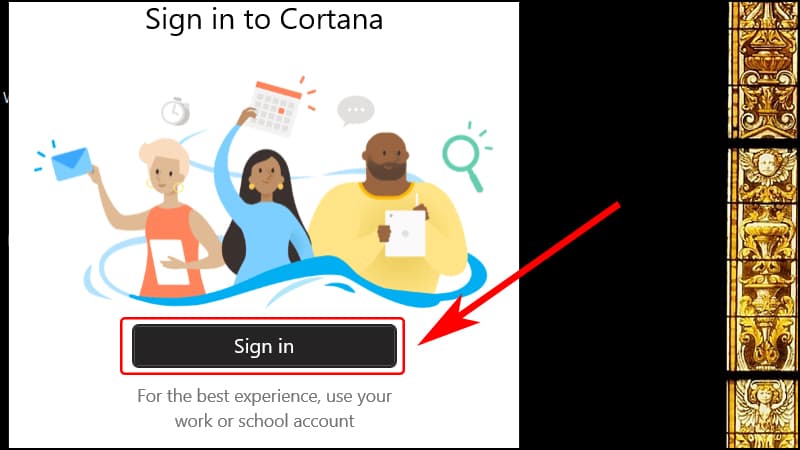
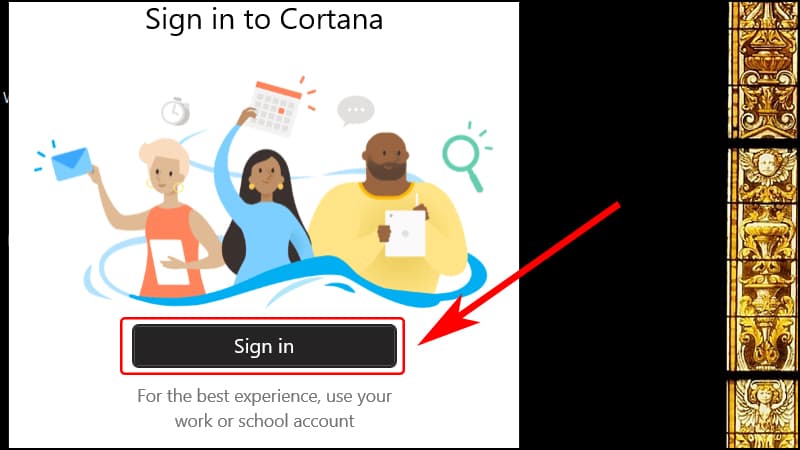
Bước 7: Nếu đã có tài khoản, bạn chỉ cần chọn tài khoản có sẵn. Trường hợp không có tài khoản thì tạo tài khoản mới rồi chọn Continue.
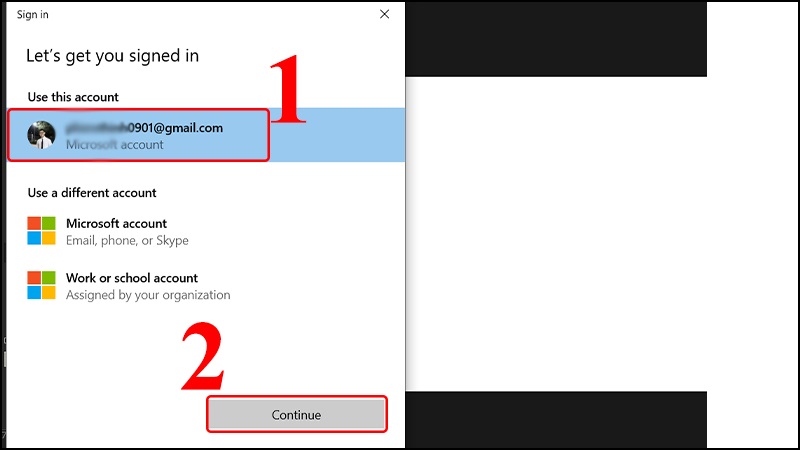
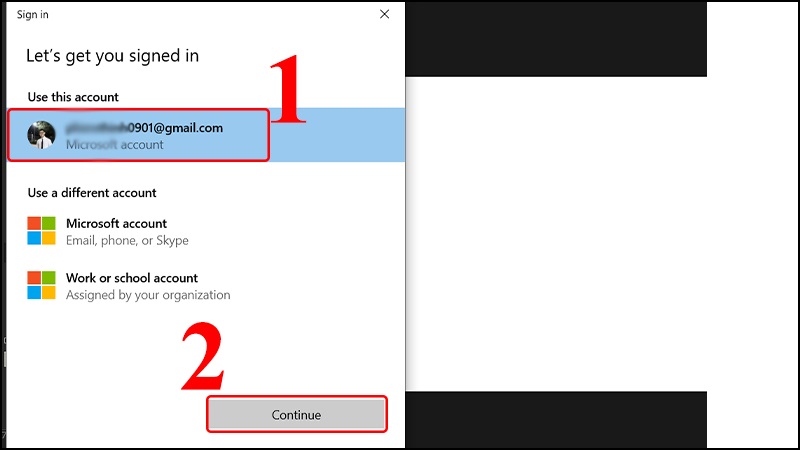
Bước 8: Cuối cùng, người dùng thực hiện bật micro để trợ lý ảo hỗ trợ.
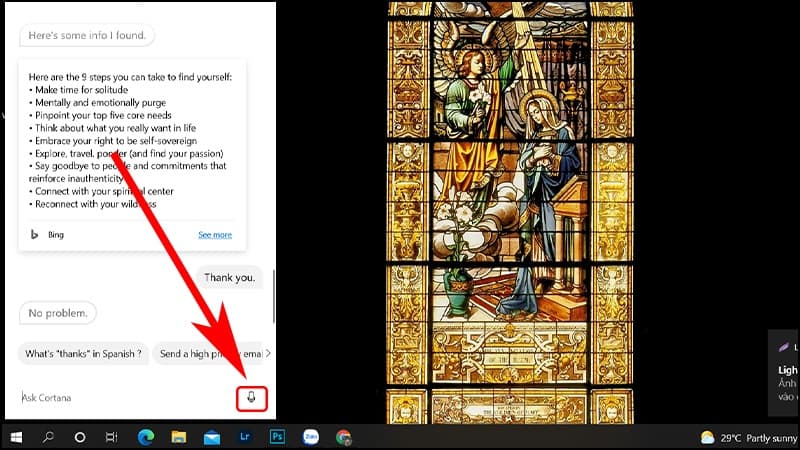
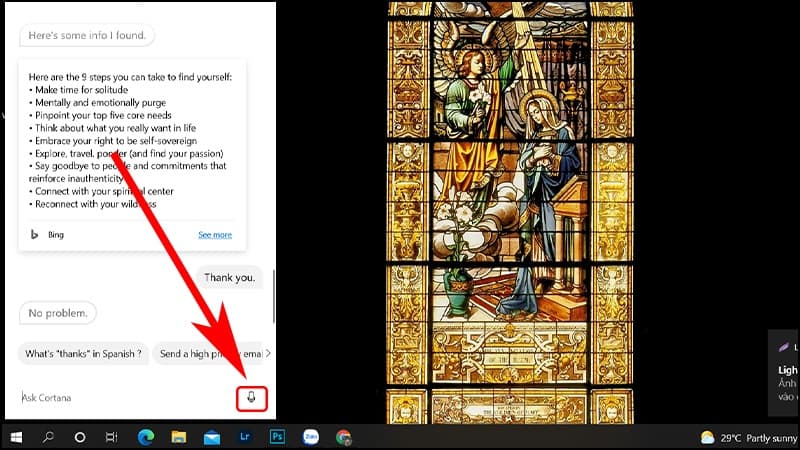
Cách sử dụng Cortana trên máy tính Windows 10
Như vậy, các bạn đã biết kích hoạt trợ lý ảo trên máy tính Windows 10 của mình. Để gọi trợ lý ảo này rất đơn giản, bạn có thể sử dụng tổ hợp phím hoặc nói “Hey Cortana”. Sau đây chúng tôi sẽ hướng dẫn từng cách để người dùng nắm được nhé!
Cách 1: Sử dụng tổ hợp Windows + C
Với cách này, người dùng chỉ cần nhấn tổ hợp phím Windows + C trên bàn phím để nhờ sự trợ giúp của trợ lý ảo.
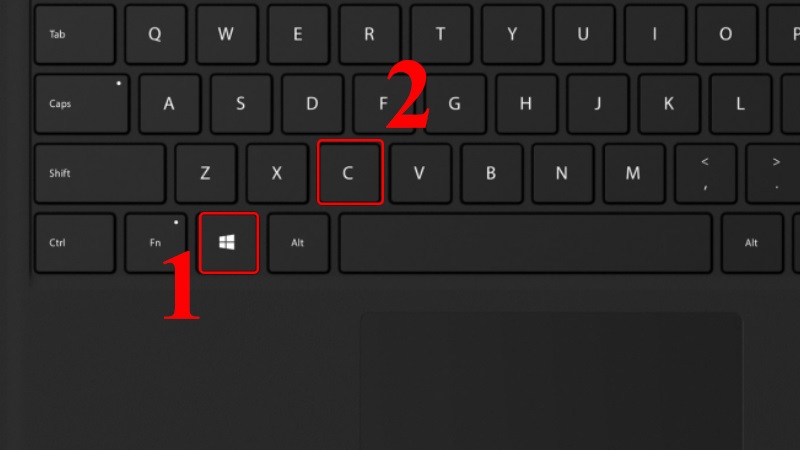
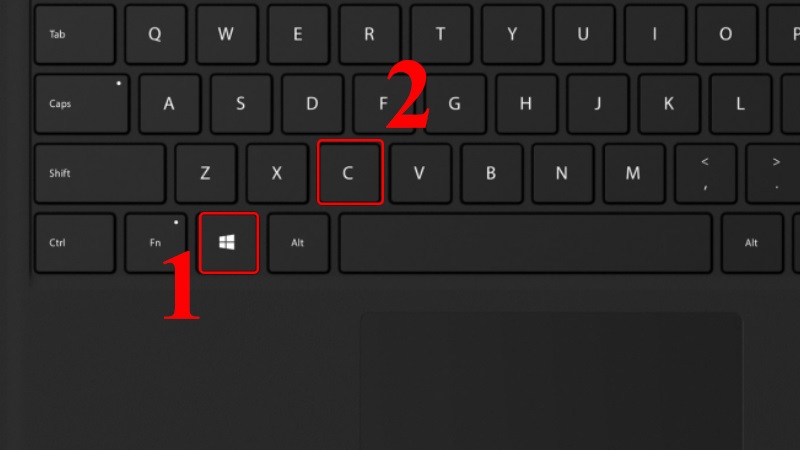
Lúc này, màn hình sẽ hiển thị giao diện chính của trợ lý ảo, và người dùng có thể thoải mái ra lệnh, tạo tìm kiếm thông tin thông qua giọng nói.
Cách 2: “Hey Cortana”
Bước 1: Đầu tiên, người dùng hãy chọn vào cửa sổ Windows ở góc dưới cùng bên trái màn hình.
Bước 2: Tiếp theo, bạn hãy chọn Notebook -> kéo dấu tròn sang phải về trạng thái ON. Lúc này, người dùng chỉ cần nói “Hey Cortana” rồi ra lệnh theo ý mình.
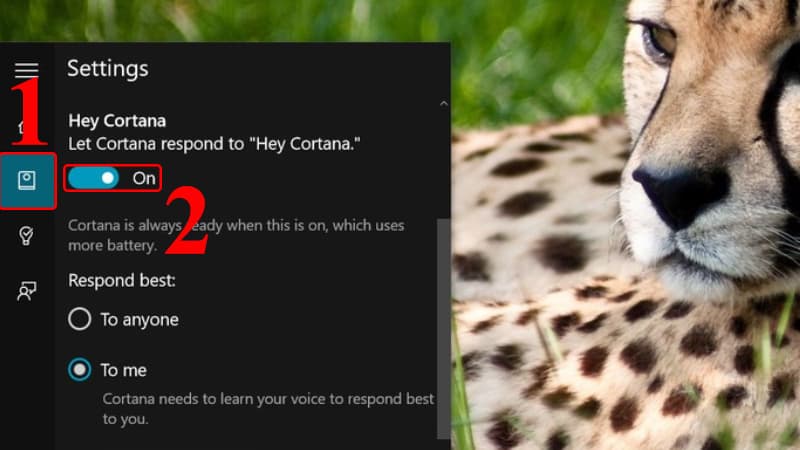
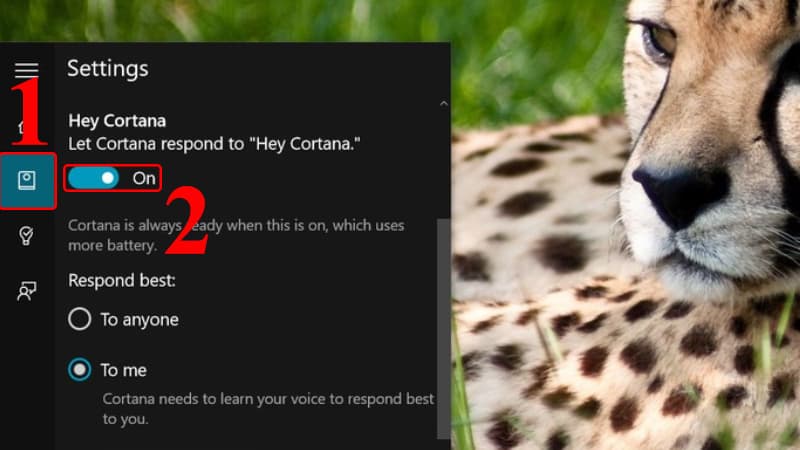
Danh sách các lệnh cơ bản
Để giao nhiệm vụ cho trợ lý ảo, bạn hãy sử dụng câu lệnh bằng tiếng Anh. Danh sách từ khoá dưới đây sẽ giúp trở lý ảo hiểu được ý định của bạn. Tuy nhiên, bạn hãy điều chỉnh câu lệnh linh hoạt theo ngữ cảnh để trợ lý ảo giúp bạn tìm kiếm thông tin đầy đủ nhất.
Câu lệnh dùng để hỏi thời gian: What time is it?/ What’s the time?
Câu lệnh để hỏi trợ lý về vị trí bất kỳ: What’s my current location?/ Where am I?
Câu lệnh hỏi trợ lý về thời tiết hôm nay: What’s the weather like?/ What’s the weather like in Ha Noi?


Ra lệnh trợ lý mở website: Open [website URL]? Bạn hãy thay [website URL] bằng địa chỉ URL trang web cần tìm.
Ra lệnh trợ lý tìm kiếm tài liệu: Search for documents? Trợ lý ảo sẽ giúp bạn tìm tài liệu trên máy tính hoặc internet tuỳ thuộc vào cài đặt, cấu hình thiết bị.
Ra lệnh Cortana tìm kiếm thông tin: Search for information about [đề tài hoặc nội dung cụ thể]. Trợ lý ảo sẽ cố gắng tìm kiếm thông tin liên quan đến nội dung bạn cần tìm thông qua internet hoặc các nguồn tin tin cậy khác.
Ra lệnh trợ lý ảo gửi tin nhắn email: Send an email to [địa chỉ email của người nhận] subject [tiêu đề email] message [nội dung email]. Hệ thống sẽ xác nhận mọi thông tin trước khi gửi email.
Giải đáp câu hỏi
Về cơ bản, trợ lý ảo Cortana giúp người dùng nâng cao năng suất sử dụng. Cách kích hoạt trợ lý ảo đã được chúng tôi hướng dẫn phía trên, người dùng chỉ cần thực hiện lần lượt theo các bước sẽ thành công. Sau đây, chúng tôi sẽ giải đáp một số thắc mắc của người dùng về vấn đề này nhé!
Tại sao đã kích hoạt nhưng không hiển thị trợ lý ảo?
Đây cũng là một trong những lỗi người dùng thường gặp, nguyên nhân của trường hợp này do thiết bị của bạn cài đặt mặc định ở vùng địa lý không hỗ trợ. Vì vậy, việc bạn cần làm là chuyển đổi vùng để hiển thị trợ lý ảo.
Bước 1: Đầu tiên, bạn hãy chọn Menu Start -> chọn mục Setting.
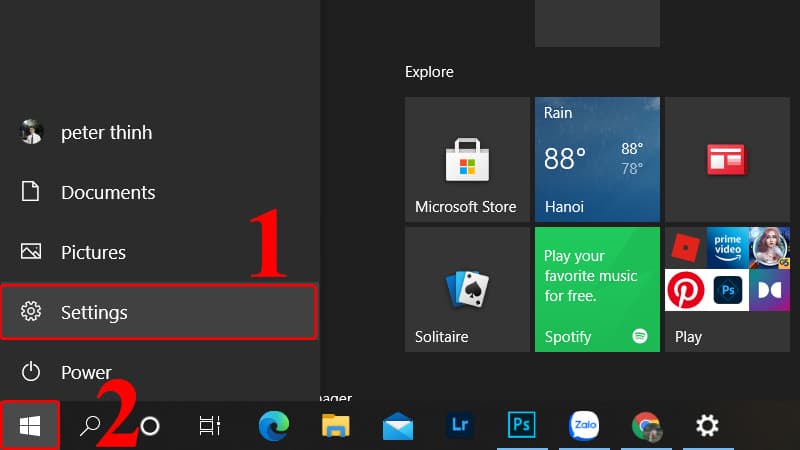
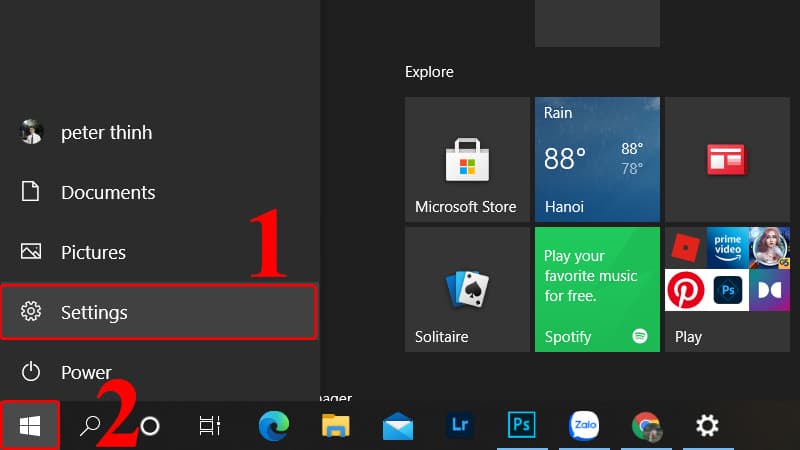
Bước 2: Bạn hãy click chuột vào mục Time & Language -> chọn Region & language.
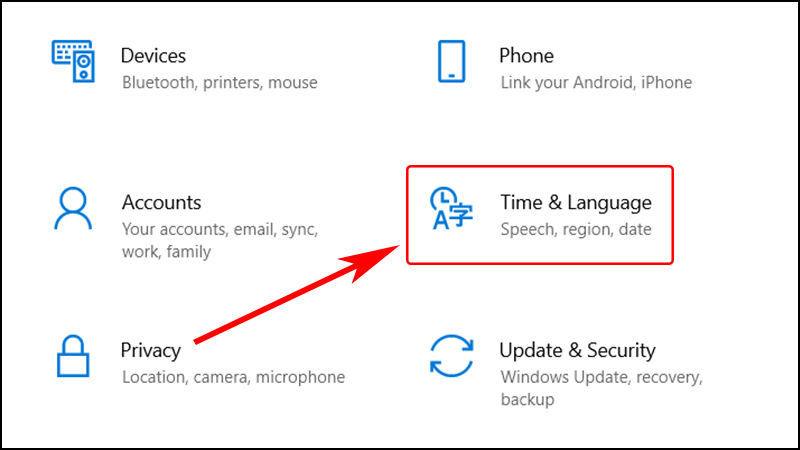
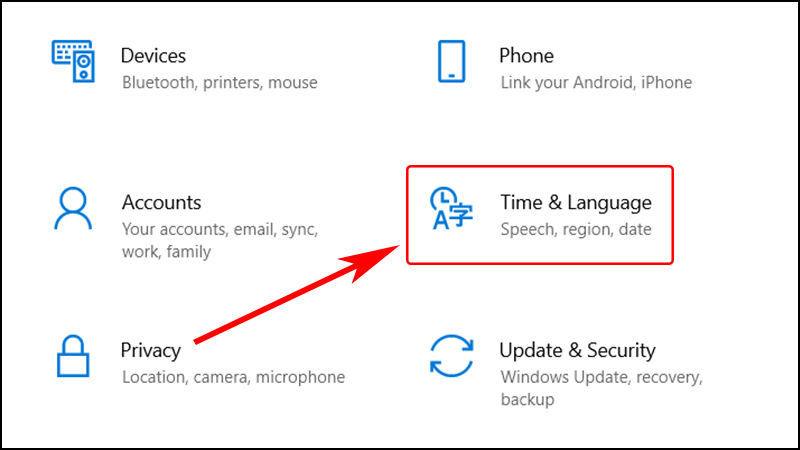
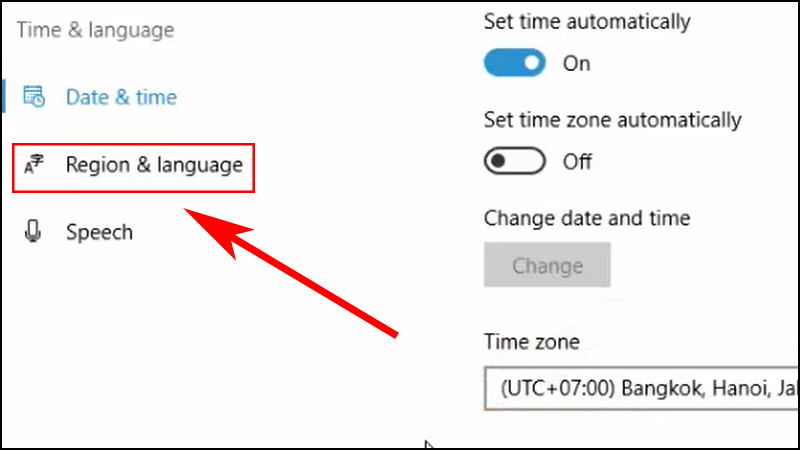
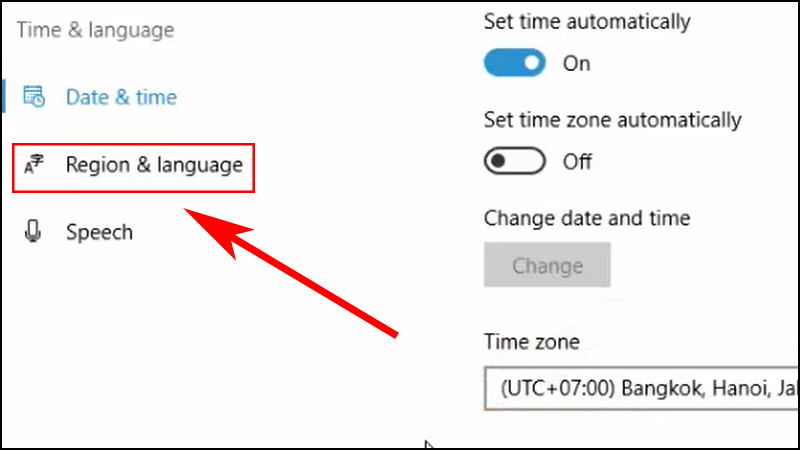
Bước 3: Lúc này, bạn cần chọn ngôn ngữ English -> chọn Set as default.
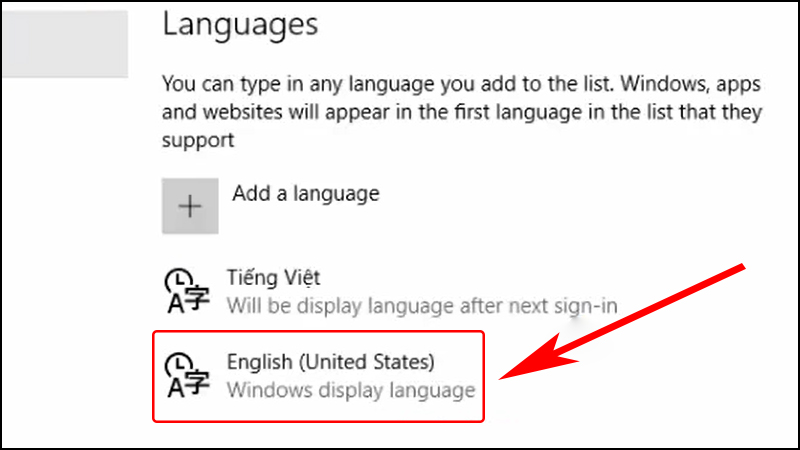
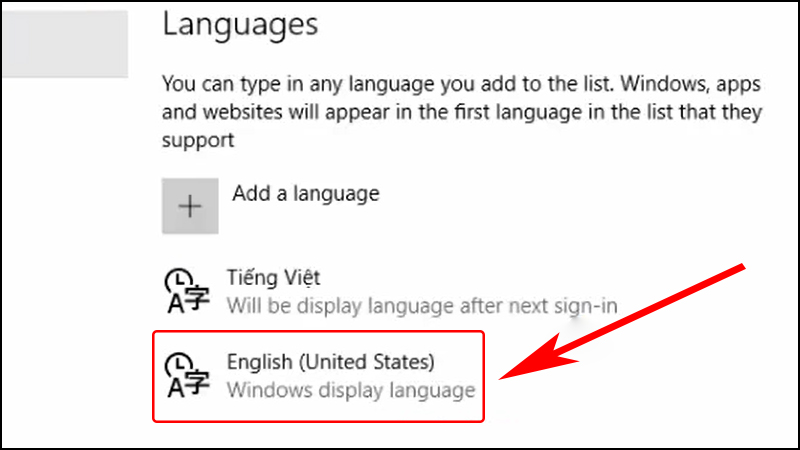
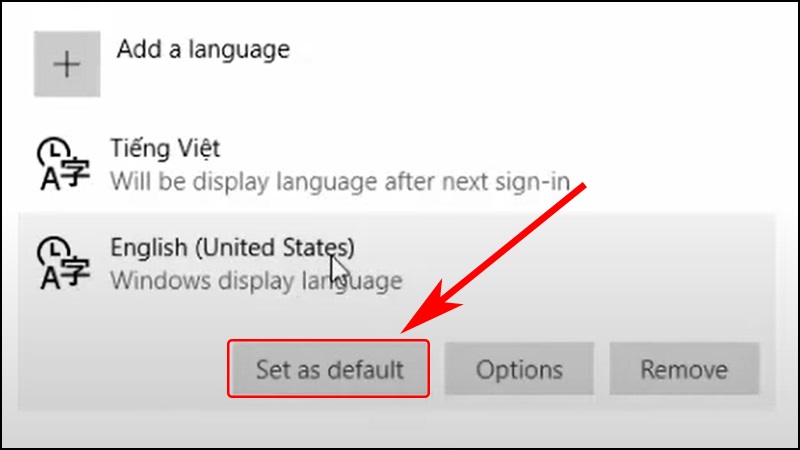
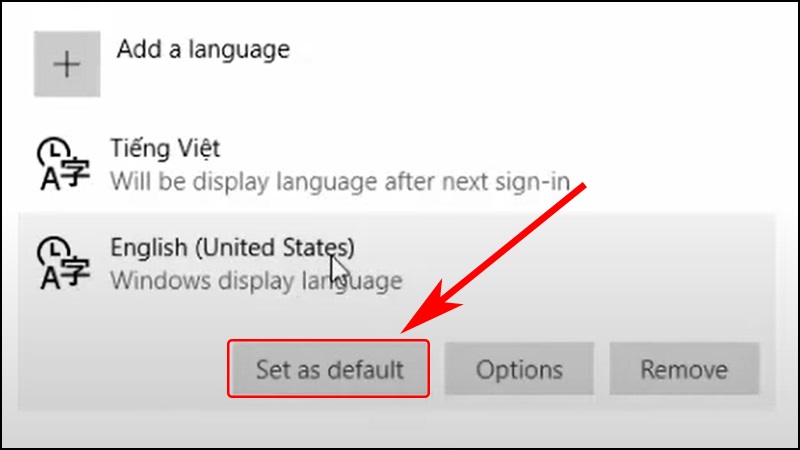
Bước 4: Tiến hành chọn Cortana -> chọn cài đặt và đổi ngôn ngữ sang tiếng Anh.
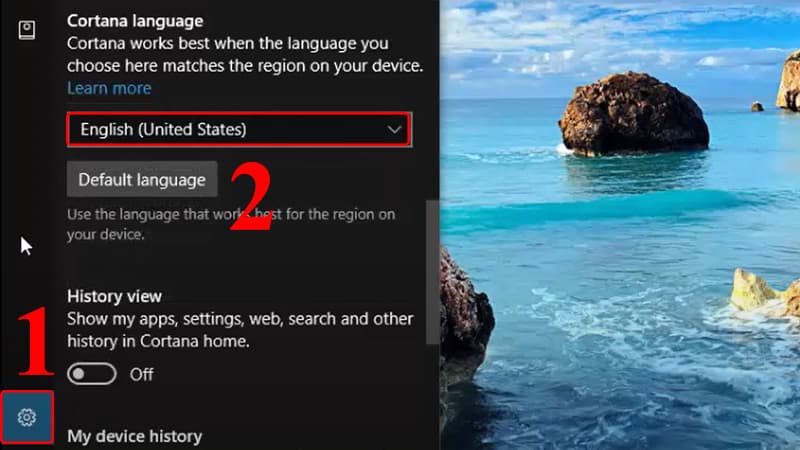
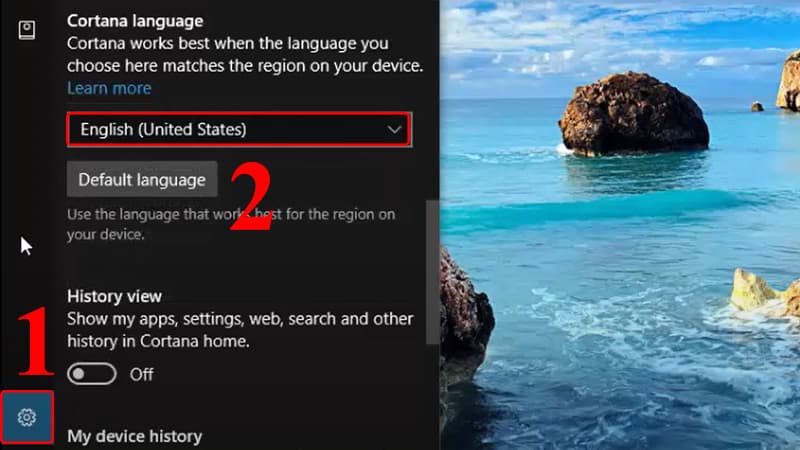
Bước 5: Cuối cùng, bạn hãy chọn biểu tượng Notebook -> gạt nút tròn về trạng thái ON để hoàn tất.
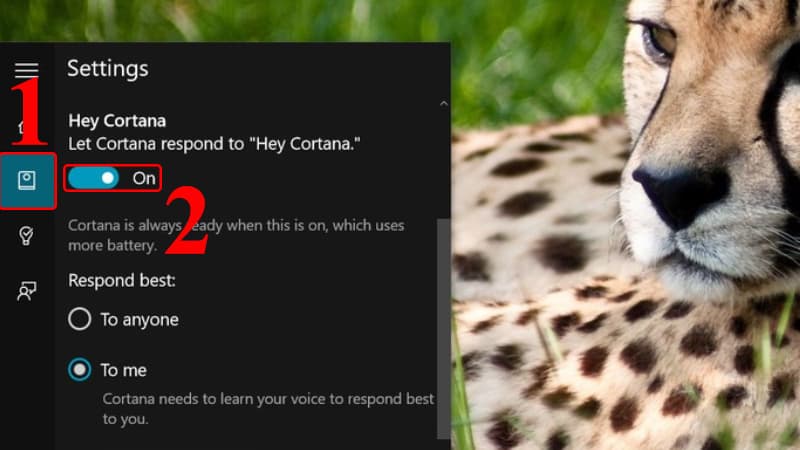
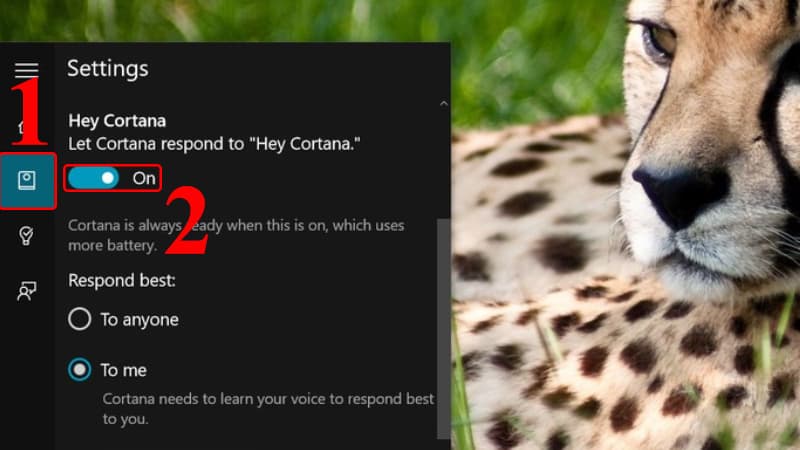
Cortana hỗ trợ những ngôn ngữ nào?
Ban đầu, trợ lý ảo do Microsoft phát hành chỉ hỗ trợ tiếng Anh nhưng sau dần đã mở rộng thêm nhiều ngôn ngữ khác nhau trên thế giới. Những ngôn ngữ mà trợ lý ảo đang hỗ trợ đó là: tiếng Anh, tiếng Đức, tiếng Pháp, tiếng Tây Ban Nha, tiếng Nhật, tiếng Trung, tiếng Hàn,… Lưu ý, việc hỗ trợ ngôn ngữ có thể khác nhau tùy theo khu vực và phiên bản của Cortana trên các thiết bị và hệ điều hành khác nhau. Trong tương lai, Microsoft có thể tiếp tục cập nhật và mở rộng danh sách các ngôn ngữ được hỗ trợ.
Huấn luyện trợ lý ảo chỉ phản ứng với giọng nói của bạn được không?
Người dùng hoàn toàn có thể huấn luyện trợ lý ảo chỉ phản ứng với giọng nói của mình để tránh gây ra những rủi ro không đáng có. Để huấn luyện trợ lý ảo chỉ phản ứng với giọng nói của bạn hãy thực hiện theo các bước sau:
Bước 1: Đầu tiên, bạn hãy nhấn phím Windows hoặc chọn biểu tượng Windows ở góc trái màn hình.
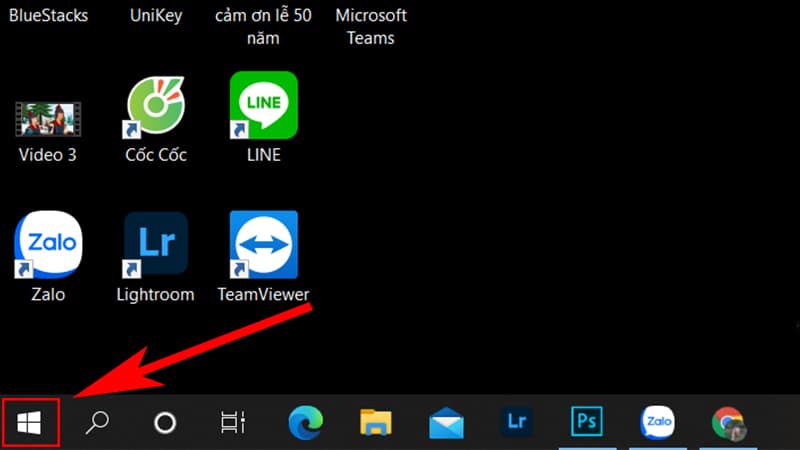
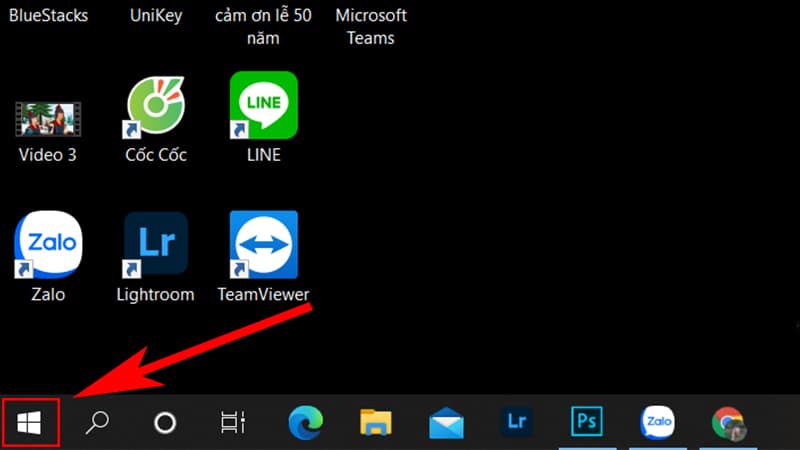
Bước 2: Tiếp theo, chọn mục Notebook -> chọn To me. Như vậy, trợ lý ảo sẽ chỉ nhận diện giọng nói của bạn và không thực hiện theo bất kì lệnh của ai khác.
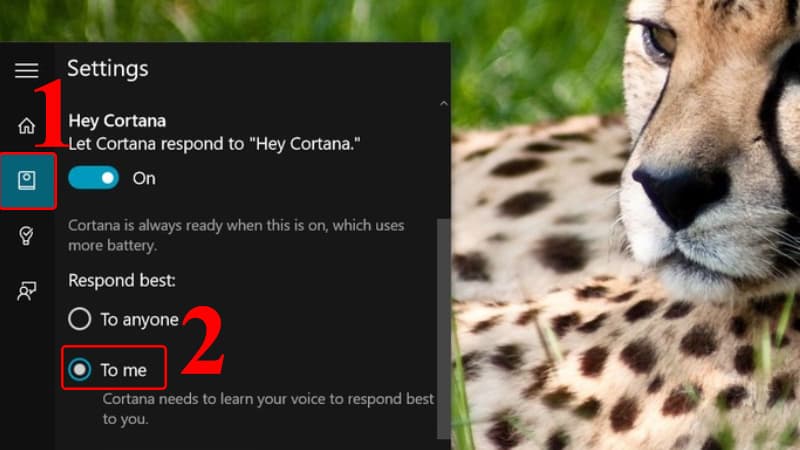
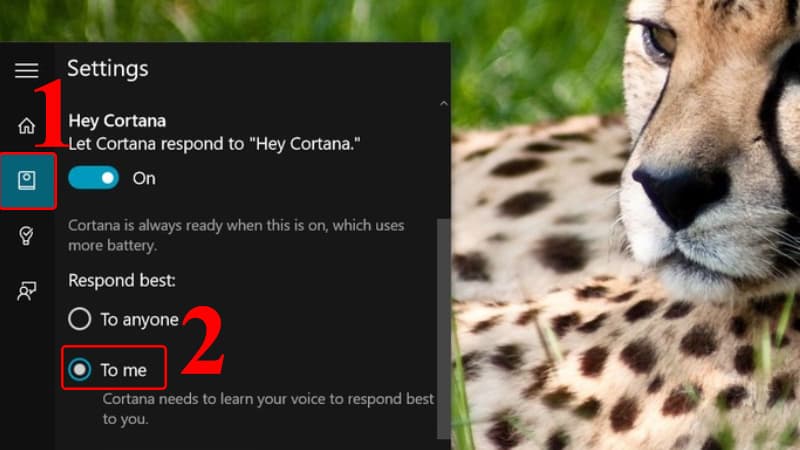
Tạm Kết
Trên đây, chúng tôi đã chia sẻ cách kích hoạt và sử dụng trợ lý ảo Cortana trên máy tính Windows 10 cho các bạn tham khảo. Mong rằng những thông tin trên sẽ giúp bạn tận dụng được tính năng thú vị trên Windows 10 nhằm nâng cao hiệu quả công việc. Hãy bấm theo dõi fanpage Hoàng Hà Mobile và kênh Youtube Hoàng Hà Channel để không bỏ lỡ những thông tin thú vị từ chúng tôi nhé!
XEM THÊM: